联想P700i刷第三方recovery教程
- 格式:doc
- 大小:307.50 KB
- 文档页数:2

一步一步教你刷入第三方recovery的教程,全网最详细下面是以ZUK Z1为例进行的详细讲解,其他手机通用,个别细节略有不同。
所需工具可能有所不同,但是原理是相同的,请自行到论坛查找自己手机适合的工具和软件。
刷入第三方rec的方法主要有三种:一、Fastboot模式下刷rec(最常用方法)二、高通QPST线刷rec三、Recovery模式下刷入twrp的zip包和img镜像一、Fastboot模式下刷rec(最常用方法)教程手机在fastboot模式下链接电脑,电脑上驱动装好,在fastboot 工具的目录运行命令行。
fastboot模式下刷入rec的方法和命令主要是概括为两条命令:fastboot flash recovery recovery.img请注意:加粗的这个部分替换成recovery.img文件的目录,如果在同一个目录就不用改。
这个命令是把rec永久刷入手机。
如果手机没有“真解锁”,这个命令是不能执行成功的。
fastboot boot recovery.img请注意:加粗的这个部分替换成recovery.img文件的目录,如果在同一个目录就不用改。
这个命令是把rec临时刷入手机。
如果手机没有“真解锁”,这个命令是不能执行成功的。
下面是本人制作的zuk z1一键刷入工具的教程,利用的就是这两个命令的原理。
1. 下载twrp的fastboot线刷包,解压2.确保手机bootloader未锁,并且开启usb调试模式,授权调试3.双击运行一键刷入recovery工具.bat文件,会出现命令行对话框,按任意键继续4.确认现在手机的状态,开机状态就输入1,然后回车;如果你现在手机已经处于fastboot模式,那就输入2回车。
5.按照提示做好准备工作,(手机连点7下关于手机-版本号,就会打开开发者模式,再进开发者模式,打开USB调试)。
将手机USB 连接电脑,若手机出现授权,就选总是信任授权。
![联想笔记本一键恢复出厂设置教程[详细]](https://img.taocdn.com/s1/m/af13f25de55c3b3567ec102de2bd960590c6d9c2.png)
联想笔记本一键恢复出厂设置教程[详细]
为了方便用户在电脑出现系统严重故障时自己恢复,联想为联想笔记本配备了联想一键恢复出厂设置功能!可能一些刚使用联想笔记本的朋友不太清理,这里小编就和大家分享下联想笔记本一键恢复出厂设置教程,操作过程很详细,看了之后就可以学会!以后肯定用的上。
联想一键恢复步骤如下:
第一步、在恢复之前,一定要备份你的重要资料,恢复过程会删除你C盘硬盘资料。
第二步:启动联想一键恢复APP,注意:为避免电量过低导致失败,请连接充电器。
(后面系统也会有提示)
1)在关机状态下,用细针形状物体,单击Novo按键,
2、笔记本开机后会出现Novo button Menu,选择System Recovery继续,如图:
2)如果是在开机状态,通过开始菜单中的联想一键恢复进入,初次打开会提示默认路径,然后进入主界面,操作如图:
3、此时会出现联想一键恢复,我们选择系统恢复。
4、点击“系统备份”会提示重启PC,操作依次如图:
第三步:进入到恢复界面开始恢复
1、以上两个操作最终会运行到同一个界面,点击下一步,如图:
2、开始恢复系统,APP会提示确认清楚所有数据,如图:
3、再次确定!注:系统分区也是会恢复的~你要是D盘啥的还有东西的,都要记得备份到其它设备上。
第五步:系统开始恢复进度,需要约20分钟
第六步,恢复进度结束后,提示关机或重启系统。
到此:我们就完成了联想笔记本系统一键恢复出厂设置的过程,使用联想笔记本的用户一定要收藏哦。

怎么通过recovery模式刷机通过recovery模式刷机方法1.准备好你对应的的recovery.img文件2.把下载好的recovery文件改名字,改成简单点的就好。
如:11.img 注意扩展名是否被隐藏3.将改好名字的recovery文件放到内存卡根目录不要连接数据线不要挂载usb4.打开超级终端-----输入su回车(最好用谷歌输入法,进入超级终端后按住menu键打开输入法)-----输入flash_image recovery /sdcard/你刚刚改好的文件名字.img 回车 (注意recovery前后都有个空格其它地方都没空格)这里说下,有人问“_”怎么打出来的,装输入法,竖屏,长按左键调出输入法就可以打符号了5.出现#时表示刷recovery完毕关机进入recovery看看是不是刷上了如有其它提示请看看是否输入错误了末了附个比较新的recovery版本:手机的recovery版本是2.5.1.2的,论坛中很多刷机教程都不是针对该版本的,个人经过多次刷机后整理了一下针对该版本的刷机步骤。
1. 首先,在刷机前手机关机,按住手机的【往返键】或【音量-】键不放,再按手机的【电源键】,如果你是按【往返键】的将进入fastboot界面;按的是【音量-】键的将进入的是hboot界面。
前者再按一次【电源键】后就进入到了hboot界面;后者将直接进入到hboot界面。
在这个界面中,2. 使用【音量+】或【音量-】键可以选择菜单项目。
我们要刷机或要进行分区当然要选择第二项的recovery了。
选择好后,按手机的【电源键】后就进入到recovery界面了。
针对2.5.1.2的recovery有8个选项菜单,每个主菜单中都有下一级菜单。
2.5.1.2的recovery对应的菜单如下:版本recovery 2.5.1.2的全部菜单中英文注释:-reboot system now 重启系统-apply sdcard:update.zip 使用sd卡根目录的update.zip 更新系统-wipe data/factory reset 清空data分区并恢复出厂设置-wipe cache partition 清空cache分区-install zip from sdcard 从sdcard选择文件更新系统--apply sdcard:update.zip 使用sd卡根目录的update.zip 更新系统--choose zip from sdcard 从sd卡选择zip格式升级包--toggle signature verification 切换签名验证--toggle asserts 切换升级脚本检查-backup and restore 备份和恢复--backup 备份--restore 恢复--advanced restore 高级恢复-mounts and storage 挂载和存储--mount /system 挂载/system分区(系统分区)--mount /data 挂载/data分区(数据分区)--mount /cache 挂载/cache分区(缓存分区)--mount /sd-ext 挂载/sd-ext分区(a2sd分区)--format boot 格式化内核分区--format system 格式化系统分区--format data 格式化数据分区--format cache 格式化缓存分区--format sdcard 格式化存储卡--format sd-ext 格式化内存卡sd--mount usb storage 挂载sd卡为u盘模式-advanced 高级--reboot recovery 重启recovery--wipe dalvik cache 清空dalvik缓存--wipe battery stats 清空电池状态--report error 报告错误--key test 键位测试--partition sd card 对sd卡分区--fix permissi** 修复权限启手机在等待一会就可以看到最新的成果了,哈哈!!~~~一切都完成了~~ok!!!3. 分区操作在执行分区和刷机前,备份你的手机数据,这个分重要。

刷系统教程刷系统是一种常见的操作,用于修复或更新电脑、手机、平板等设备的操作系统。
本文将为您介绍刷系统的操作步骤和注意事项。
刷系统之前,首先需要备份重要的文件和数据。
因为刷系统过程中,会清除设备上的所有数据,防止数据丢失。
第一步,下载刷机工具。
根据需要刷的设备,选择对应的刷机工具。
常见的刷机工具有手机助手、第三方刷机工具等。
确保下载的刷机工具是正规渠道获取的,以免下载到恶意软件造成设备损坏。
第二步,连接设备到电脑。
使用数据线将设备连接到电脑,并确保电脑能够正常识别到设备。
如果无法正常连接,可以尝试更换数据线或调试设备的USB连接设置。
第三步,打开刷机工具。
运行下载好的刷机工具,选择相应的操作系统版本和设备型号。
在刷机工具的界面上通常会有详细的说明和操作指南,按照指引进行操作。
第四步,进入刷机模式。
根据设备的型号和品牌,刷机模式的进入方式可能有所不同。
通常,可以通过同时按住设备的特定按键(如音量加键、音量减键、电源键等)进入刷机模式。
具体的进入方式可通过查阅设备的说明书或在网上搜索获得。
第五步,开始刷机。
在刷机工具的界面上,点击开始刷机或类似按钮,等待刷机过程完成。
期间,切勿断开设备与电脑的连接,以免造成刷机失败或损坏设备。
第六步,等待刷机完成。
刷机过程可能需要一些时间,具体时间长短取决于设备型号和操作系统大小。
在刷机过程中,请耐心等待,并避免中断。
第七步,重启设备。
刷机完成后,刷机工具通常会提示用户重启设备。
在重启前,确保设备已经断开与电脑的连接,然后按照刷机工具的指引重启设备。
刷系统虽然是一种常见的操作,但仍然有些注意事项需要注意。
首先,刷机操作有一定风险,可能导致设备无法正常启动或出现其他问题。
因此,在刷机之前,请充分了解设备的刷机风险并权衡利弊。
其次,刷机操作可能会违反设备的保修政策,导致设备的保修失效。
因此,在保修期内,最好避免刷机操作。
最后,刷机过程中,请确保设备有足够的电量,以免刷机过程断电导致设备损坏。
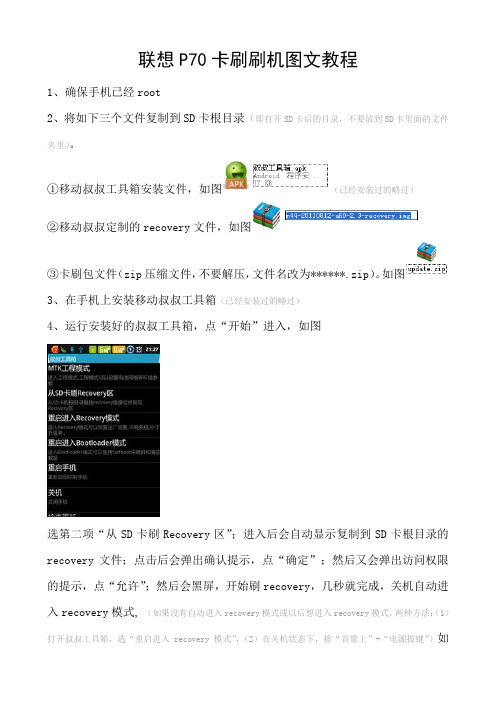
联想P70卡刷刷机图文教程1、确保手机已经root2、将如下三个文件复制到SD卡根目录(即打开SD卡后的目录,不要放到SD卡里面的文件夹里)。
①移动叔叔工具箱安装文件,如图(已经安装过的略过)②移动叔叔定制的recovery文件,如图③卡刷包文件(zip压缩文件,不要解压,文件名改为******.zip)。
如图3、在手机上安装移动叔叔工具箱(已经安装过的略过)4、运行安装好的叔叔工具箱,点“开始”进入,如图选第二项“从SD卡刷Recovery区”;进入后会自动显示复制到SD卡根目录的recovery文件;点击后会弹出确认提示,点“确定”;然后又会弹出访问权限的提示,点“允许”;然后会黑屏,开始刷recovery,几秒就完成,关机自动进入recovery模式, (如果没有自动进入recovery模式或以后想进入recovery模式,两种方法:(1)打开叔叔工具箱,选“重启进入recovery模式”,(2)在关机状态下,按“音量上”+“电源按键”)如下图:5、按音量下键移动光标到“清除数据/恢复工厂设置”,按home键确认(三个物理按键中间那个);弹出确认提示,再按home键确认;几秒后英文提示清除完成。
6、按返回键(三个物理按键最右边那个);返回recovery模式主菜单,按音量上下键选择“用SD卡的ZIP文件包刷机”,按home键确认;屏幕上显示出你放在SD 卡的卡刷包******.zip,再按home键确认;弹出确认提示,再按home键确认;刷机开始,会有进度条,大约2分钟后,提示刷机完成。
7、按返回键返回recovery模式主菜单,按音量上下键选择“重启手机”,按home键确认,刷机完成。
声明:刷机有风险,本人不承担任何后果。
屠龙刀2011-12-31。
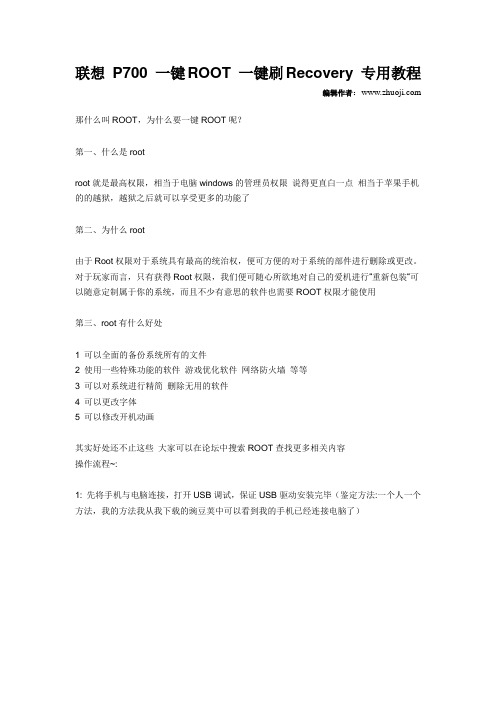
联想P700 一键ROOT 一键刷Recovery 专用教程编辑作者: 那什么叫ROOT,为什么要一键ROOT呢?第一、什么是rootroot就是最高权限,相当于电脑windows的管理员权限说得更直白一点相当于苹果手机的的越狱,越狱之后就可以享受更多的功能了第二、为什么root由于Root权限对于系统具有最高的统治权,便可方便的对于系统的部件进行删除或更改。
对于玩家而言,只有获得Root权限,我们便可随心所欲地对自己的爱机进行“重新包装“可以随意定制属于你的系统,而且不少有意思的软件也需要ROOT权限才能使用第三、root有什么好处1 可以全面的备份系统所有的文件2 使用一些特殊功能的软件游戏优化软件网络防火墙等等3 可以对系统进行精简删除无用的软件4 可以更改字体5 可以修改开机动画其实好处还不止这些大家可以在论坛中搜索ROOT查找更多相关内容操作流程~:1: 先将手机与电脑连接,打开USB调试,保证USB驱动安装完毕(鉴定方法:一个人一个方法,我的方法我从我下载的豌豆荚中可以看到我的手机已经连接电脑了)点击菜单键~进入系统设置~l选择开发人员选项~打开USB调试~2:打开root软件,并且保证关闭你电脑上的(豌豆荚,91等程序)3:根据提示完成ROOT的操作,特别要注意的是,整个ROOT过程需要重启3次,而像豌豆荚,91这样的程序,让你连接手机的时候会自动弹出,它可以方便的让你看到你的手机是否已经正常连接电脑,但是你一要记得,让你手机正常连接电脑的时候,关闭它,再进行下一步操作!!!4:每次重启都需要耐心的等待20-40秒,千万不要误认为是关机了,或者是没反应~5:root成功以后,手机中会出现超级用户新图标。
前者可以说是ROOT成功的标志,后者则是下一步,刷Recovery的必备工具文章来源:/edu/html/1812.html。
刷recovery的方法刷机recovery是指将原厂提供的Android系统恢复为其他定制的ROM或刷入第三方的recovery工具。
在刷机recovery前,请确保已备份所有重要数据,并了解刷机操作的风险和可能导致设备损坏或失效的后果。
刷机recovery的方法主要包括以下几个步骤:1. 解锁设备的Bootloader(引导加载器):Bootloader是设备启动时加载操作系统的程序。
在大部分设备上首先需要解锁Bootloader,以便刷入recovery工具。
具体解锁Bootloader的步骤因设备而异,一般需要在设备开发者选项中打开OEM解锁功能,然后使用ADB(AndroidDebug Bridge)命令输入特定指令进行解锁。
4. 进入设备的Fastboot模式:通过按下设备上的特定组合键同时启动设备进入Fastboot模式。
组合键因设备而异,常见的组合键包括同时按住音量下键和电源键,或者音量上键和电源键。
你可以通过在互联网上你的设备型号和"进入Fastboot模式"来获取具体的组合键。
5. 连接设备和计算机:将设备通过USB线连接到计算机,并确保ADB和Fastboot工具已经正确安装和配置。
打开终端或命令提示符窗口(在Windows上按住Shift键并右键单击文件资源管理器空白处选择“在此处打开命令窗口”),输入"adb devices"命令检查设备是否被正确识别。
7. 重启设备:在终端窗口中输入"fastboot reboot"命令,以重新启动设备。
设备将会进入刷入的recovery工具界面。
如对你有帮助,请购买下载打赏,谢谢!
联想P700 最快捷安全的一键刷机教程
准备工作:
1.下载并安装迅蛙,;
2.连接电脑,并确保你的手机已打开USB调试模式;(如何打开USB调试模式?)
3.运行迅蛙,若电脑未安装手机驱动,让迅蛙自动完成安装,若已安装就可以开始刷机了。
开始刷机:
手机当前系统非乐蛙OS时(“自定义刷机”和“补丁包”不可操作)
1、点击【刷机】按钮开始一键刷机;
迅蛙会自动下载适配您机型的最新版ROM,请耐心等待几秒;
2、下载完成后,请根据提示长按手机电源键开机;
开机后继续刷入乐蛙ROM,剩余过程都会自动完成,稍后片刻。
看到以下界面,恭喜您,刷机完成,您的手机已经是乐蛙系统了!
A)当手机为乐蛙OS时,连接迅蛙后左侧一键刷机和自定义刷机都可用
一键刷机:当前乐蛙OS不是最新版本时,迅蛙自动识别当前最新版本,直接点击刷机即可自动完成升级
自定义刷机:更多的刷机选择。
联想P700i卡刷第三方ROM教程
前面两篇教程已经教会了各位机友怎么获取联想P700i的root权限和刷入第三方recovery。
在具备了上述的两个条件之后那么接下来就可以开始着手刷机了。
联想P700i刷机难吗?其实给联想P700i刷机很简单。
不相信的同学就请继续往下看,小编会用实际行动来证明一切滴。
联想P700刷机准备:
1、联想P700刷机包(网上很多滴)
PS:联想P700刷机包下载好处,不要解压,重命名为"update.zip"后直接复制到SD卡根目录下!
联想P700刷机开始步骤:
1、关机状态下,先按住"电源键”,再迅速同时按住"音量加和音量减" 。
这时会进入Recovery界面!
记住一定要按住这三个键,并且要迅速。
2、然后选择用SD卡上的zip包,因为咱们刚刚已经把ROM包拷贝到手机的SD卡里了!
3、选择外置的SD卡,如果您拷贝的是内置SD卡请自行更改!
4、找到刚才放进去的"update.zip";
5、点击确定安装;
6、等待 ......
7、安装完成之后~ 点击重启手机~等待一会刷机就成功了~
PS:第一次开机时间相对较长,有经验的老鸟们应该都懂的! 文章来源安软市场 /news/805.html。
联想P700i一键root权限获取图文教程
小编在入手后才发现要给联想P700i这款手机获取root权限就不像想象中那么容易了。
所谓一波三折说的就是这款手机现在的窘境。
虽然网上有非常多关于联想P700i的root教程,不过真正简单又实用的。
还是由小编来告诉大家吧。
联想P700i一键root教程:
1、机打开USB调试模式,开启未知来源安装功能并安装超级授权切记:这步很重要!!
2、手机关机
3、按住音量下键不放同时按住开机键直至进入到工程模式
4、用USB线连接电脑
5、以管理员身份运行联想P700i 一键ROOT工具里的一键ROOT.bat 工具下载后不能放在有中文路径的文件夹里
意:会重启三次,连续三次,就OK了。
第一次重启,等手机进入桌面后,再在电脑键盘上按下任意键
第二次,手机桌面会变黑,正常的,不要管他,发现重启后屏幕变黑了,感觉手机应该正常启动进入桌面后(这个只能靠感觉了,应该和平时正常开机的时间差不多吧,况且进入桌面后电脑找到硬件的叮一声提示的),就按下任意键
第三次不要那么快按,按照提示,只有ID=0(就是uid=0 如果uid=2000 就得重新R OOT)时才可以继续第三次重启
否则按提示CTRL+C ,请按Y 取消root
win7需要右键以管理员身份运行、再不行就试试以xp兼容运行或在xp下看看,记住是文件夹路径不要有中文。
小编点评:
联想P700i一键root教程是不是非常的简单而且实用呢?已经入手联想P700i这款手机却还没有获得root权限的童鞋们一定要试试哦。
小编敢保证,这个联想P700i一键root教程绝对适合您。
本文来源:安卓软件网/news/803.html。
联想P700i刷第三方recovery教程
小编刚刚轻车熟路的给联想P700i获取完root权限,那么接下来就要给
P700i刷入recovery了,第三方recovery的功能十分强大。
但是刷入途径不是太简单,也可以说有点复杂。
那么联想P700i要怎么样才可以刷入第三方recovery呢?小编在此特意为大家准备了一个详细的教程。
官方刷机工具地址:
点击下载
第三方Recovery地址:
点击下载
下载完后把两个包都解压出来,放那里随意,只要自己方便就好。
然后打开官方刷机包,把里面的Recovery用第三方Recovery替换掉。
然后打开刷机工具SP FLASH,照下图操作。
看到这个绿色的圈圈就表示成功了,如不成功,重新来过。
文章来源安软市场 /news/804.html。